
Windowsパソコンをシャットダウンする際に、なぜかシャットダウンができない…というケースに遭遇されたことはありませんか?
その際、「このアプリがシャットダウンを妨げています」という趣旨のメッセージが出るようです。このようなメッセージが出てきたら、どのような対処をすれば良いのでしょうか?
今回の記事では、Windows10ユーザー向けに「このアプリがシャットダウンを妨げています」と出た際の対処法についてまとめてみました。
この記事の内容
メッセージが表示されたらシャットダウンを一時中断

「このアプリがシャットダウンを妨げています」という趣旨の表示が出てきたら、一度シャットダウン作業を中断・中止しましょう。
メッセージの下に「強制的にシャットダウン」「キャンセル」という選択肢が表示されるので、「キャンセル」をクリックしましょう。元のスタート画面へと戻ります。
この時、「このアプリがシャットダウンを妨げています」という表記されているアプリを覚えておきましょう。
シャットダウンを妨げていますアプリを終了する

シャットダウンを妨げるアプリは、「保存されていない作業中のファイルを開いているアプリ」がほとんどです。
すなわち、このエラーメッセージは「使用者にファイルを保存するか・保存しないかを、シャットダウンする前に選んでほしい」ということをWindows10側が求めているのです。
スタート画面・デスクトップに戻ったら、先ほど表記されていたアプリをすべて終了させます。すべて閉じたことを確認した後、もう一度シャットダウンの手順を踏みましょう。
大抵の場合、これでWindows10を正常にシャットダウンできます。
「強制的にシャットダウン」を押してしまうと…

もし「強制的にシャットダウン」を押してしまったら、どうなってしまうのでしょうか?
「強制的にシャットダウン」を押した場合、シャットダウンの妨げとなっている作業中ファイル・アプリを強制終了させます。そのため、ファイルが保存されていなかった場合、作業中の内容が破棄されてしまいます。
ファイルを保存したかどうかが心配な場合は、再度保存してから「強制的にシャットダウン」を選択してください。
アプリ名が無名で起動しているアプリが不明の時は?

シャットダウンを妨害しているアプリ名が分かっている場合はいいのですが、画像のように「アプリ名が表示されない」場合があります。
「アプリの名前が分からないのなら、シャットダウンできないじゃないか!」と思われるかもしれませんが、以下のような対処法が存在します。
1.少し放置することで電源が落ちることも
「このアプリがシャットダウンを妨げています」の画面で何もせず5分前後待っていると、シャットダウンがそのまま行われるケースがあります。
これは、常駐で動作しているアプリケーションの終了動作が遅いことが原因となっているケースが多いです。
まずは焦らず時間を置いてシャットダウンしないか待ってみましょう。
2.タスクバーで起動しているアプリから原因を探る

時間を置いてもシャットダウンしない場合は、タスクバーに表示されているアプリのいずれかがシャットダウンエラーの原因となっていることが考えられます。
正常にシャットダウンするには、タスクバーに表示されているアプリを全て閉じてシャットダウンを試してみましょう。
どのアプリがシャットダウンを妨げているかを特定するには、少々めんどうですが1つ1つアプリを終了させて、正常にシャットダウンができないか試してみましょう。
3.メッセージ画面に出るアプリのアイコンから特定する
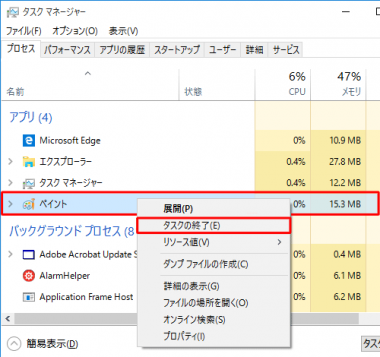
「このアプリが…」と表示されている画面には、シャットダウンを妨げているアプリのアイコン画像が表示されます。このアイコン画像情報をもとに、どのアプリが原因なのかを特定してみましょう。
タスクバーを右クリックして「タスクマネージャー」を起動 → 「詳細」 → 「プロセス」タブの順に進みましょう。ここで現在動作しているアプリのアイコンを確認することができます。
先ほどの画面で出てきたアイコンと同じアプリを発見・特定できたら、アプリ名を右クリックをして「タスクの終了」をクリックするとアプリを終了できます。
Windowsのアップデートが原因のケースも

2017年の10月より公開されたWindowsの大型アップデート「Windows Fall Creators Update」。このアップデートを適用後、今回取り上げたようなシャットダウンエラーが発生してしまった、というユーザーの方もいらっしゃるようです。
WindowsUpdateによってシステムに変更が加わると、アプリケーション側の対応が必要になることがあります。
そういった場合は、アプリの修正バージョンを待つかWindows側の修正アップデートを待ちましょう。
特に大きなWindowsUpdateは、公開された直後で様々な不具合が予測されるので、ネットに不具合の情報が出なくなったタイミングでアップデートするのも一つの手です。
2018年1月14日にアップデートをしたのですが、それから
シャットダウンする際、一つのアプリがシャットダウンを妨害していますと出るのですが、アプリは立ち上がっていません。
対処方法を教えてください
小室さま
アプリが無名ということですね。[タスクマネージャー]を起動して、[スタートアップ]タブを開いて下さい。そこにWindows起動時に自動で起動するアプリの一覧が表示されます。
一度全てのアプリの自動起動を無効にして再起動します。
再度シャットダウンしてみて「アプリがシャットダウンを妨害しています」が表示されないか確認してみてください。
よくこれに悩ませれる人がいるので書いておく(知恵袋とかに返信したかったができないため)
G.EXEには二種類あり
トロイの木馬ウイルスのものとGDI+という描写系プログラムを動かすときに使うものがある
後者はファイル共有ソフトを作るときなどでよく使われていたりするけど無害
こちらの消し方は簡単C:\Windows\WinSxSの中のファイルをすべて削除すること
コメント日時は古いがとんでもないことが書かれているので、このページに行き着いた人のために書き残しておく。
C:\Windows\WinSxSの中身は手動でいじってはいけない。全削除などもってのほか。
これは普段は無効化されている機能のうち、必要になったときにwindowsが自動的に有効化するための原本ファイルが保管されているコンポーネントストアやWindows標準の多数のプログラムが参照する共有DLLなど、windowsの正常動作に不可欠なファイルが多数保管されている。
この中身を全削除すると、システムのセキュリティパッチが無効になってウィルス感染しやすくなったり、最悪の場合パソコンが起動しなくなったりするので絶対に消さないように。
C:\Windows\WinSxS検索すれば、消してはいけないことがわかるだろうし、安全な容量削減の方法も見つかるよ。
「win10 このアプリがシャットダウンを妨げています」の対処方法を読ませていただきました。わたしのPCの場合は、タスクマネージャーを起動するとバックグラウンドプロセスの中にK7 Core Service Agent Ⅲ (32ビット)があります。何の作業もしていないのにこれが常にCPU85%位から100%を行ったり来たりしているのでタスクの終了をしてみましたが、一向に終了しません。
どうしたらすんなりとシャットダウン出来るようになるのか教えてください。よろしくお願いいたします。
K7 Core Service Agent Ⅲは、ソースネクストのセキュリティソフトのプロセスのです。一旦セキュリティソフトを最新バージョンに更新して症状が改善しないか確認して下さい。解決しない場合は、セキュリティソフト自体のバグ/仕様となるので、動作が重い場合は別のセキュリティソフトを検討してみて下さい。